Office365を使っています。
Excelのピボットテーブルで作った表に
表の構成が、
A列が、北海道エリア、東北エリア、関東エリア・・・・
B列が札幌支店、苫小牧支店、函館支店・・・
C列が、すすきの営業所、青森営業所、水戸営業所・・・
D列が金額のようになっています。
※上記はあくまで例です。
A,B,C列はグループ化してあり、折りたたんだり、展開して、
自分の担当まで掘り下げられるようになっています。
ここに条件付き書式を使って、上位30%を青色に、下位30%を赤色に塗りたいと思いますが、
どのように設定すれば、表示している階層内での上位下位が色で分かるのでしょうか?
試しにいじってみましたがうまくいかないのです。
よく分かっていないながらの質問なので察していただけると幸いです。
A 回答 (2件)
- 最新から表示
- 回答順に表示
No.2
- 回答日時:
No1のesupuresso です。
既定のピボットテーブルでも、金額がピボットテーブルフィールドの「値」のところに入っていれば
同様に条件付き書式が設定できますのでお試しください。
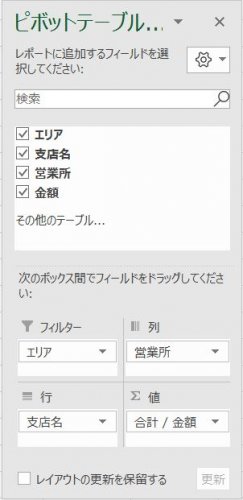
No.1
- 回答日時:
Office365Excelでピボットテーブルより条件付き書式の設定方法です。
>A列が、北海道エリア、東北エリア、関東エリア・・・・
>B列が札幌支店、苫小牧支店、函館支店・・・
>C列が、すすきの営業所、青森営業所、水戸営業所・・・
>D列が金額のようになっています。
一応レイアウトに沿ってピボットを作ってみました。(添付画像参照)
テーブルレイアウトは、「従来のピボットテーブルレイアウトを使用」しております。
条件付き書式にて、上位30%を青色に、下位30%を赤色に塗る方法は次の手順で設定します。
一つ目の条件を設定
① 添付画像より、黒枠の範囲全体(合計/金額の部分で合計の列以外)をドラッグ
② 「条件付き書式」→「新しいルール」→「上位または下位に入る値だけを書式設定」を選択
③ 「次に入る値を書式設定」→「上位」→「30」を入力して「%」にチェックを入れ
「書式」→塗りつぶしの色を設定して「OK→「OK」で一つ目の条件を終了。
二つ目の条件を設定
①「条件付き書式」→「新しいルール」→「上位または下位に入る値だけを書式設定」を選択
②「次に入る値を書式設定」→「下位」→「30」を入力して「%」にチェックを入れ
「書式」→塗りつぶしの色を設定して「OK→「OK」で一つ目の条件を終了。
添付画像のピボットでは、上位30%に青の塗りつぶしを設定
下位30%に赤の塗りつぶしを設定しています。
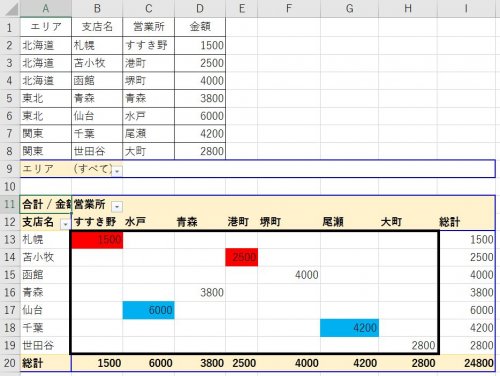
具体的にどうもありがとうございます。
すでに作ってしまったピボットテーブルから上記の操作でも実現できますか?
初めから作り直す必要がありますか?
お探しのQ&Aが見つからない時は、教えて!gooで質問しましょう!
似たような質問が見つかりました
- Visual Basic(VBA) vbaで条件付き書式を設定したときの適用範囲について 1 2023/07/17 23:14
- Excel(エクセル) Excel2007での条件付き書式について 6 2023/05/02 10:56
- Visual Basic(VBA) VBA初心者です。 VBAで行単位で条件付き書式の色をカウントしたいです。 大量のデータがあるExc 3 2022/06/08 10:00
- Visual Basic(VBA) VBA初心者です。 VBAで行単位で条件付き書式の色をカウントしたいです。 大量のデータがあるExc 3 2022/06/08 10:02
- その他(Microsoft Office) エクセル 条件付き書式 日をまたぐ塗りつぶし 1 2023/01/13 18:00
- 電車・路線・地下鉄 「北斗」号、あの頃の栄光を取り戻せないのか? 2 2023/07/28 08:39
- Excel(エクセル) 【Excel質問】 「本日の日付」から指定条件を満たす営業日経過後の日数を表示させる関数式 3 2022/06/06 23:28
- Excel(エクセル) excelの列幅高さが勝手に変わる(特定のPCだけ) 8 2022/07/14 16:51
- Excel(エクセル) エクセルで条件付き書式を使わずにセルの文字の色を変える方法を教えて下さい 8 2023/07/28 01:15
- 政治 安倍自公政権のアベノミクスとやらで、日本が経済成長し、景気・内需も良くなった? 2 2022/05/04 10:30
関連するカテゴリからQ&Aを探す
デイリーランキングこのカテゴリの人気デイリーQ&Aランキング
-
Excelの条件付き書式を崩された...
-
excel関数式の一部を太字にする
-
Excel 書式を関数で判断。
-
EXCEL 表の書式のみ変更不可(...
-
excelで選択範囲の反転をしたい...
-
エクセルで、書式は変えずに連...
-
エクセルのピボットテーブルの...
-
Excel 条件付書式で二つの条件...
-
エクセルで1年前の日付になった...
-
エクセル:一定以上の数値にな...
-
見えているセルの数字だけの合...
-
VBAで転記すると元のシートの条...
-
エクセルでコメントを入れた時...
-
エクセル関数で、Falseの場合赤...
-
エクセルで複数列を1列にまと...
-
EXCELにて、整数と小数点を色分...
-
Excelで「週の最終営業日」
-
条件付書式で色づけしたセルの...
-
Access テキストボックスの文字色
-
エクセル→貼り付けのオプション...
マンスリーランキングこのカテゴリの人気マンスリーQ&Aランキング
-
Excelの条件付き書式を崩された...
-
Excel 書式を関数で判断。
-
excel関数式の一部を太字にする
-
EXCEL 表の書式のみ変更不可(...
-
excelで選択範囲の反転をしたい...
-
エクセル:一定以上の数値にな...
-
エクセルで、書式は変えずに連...
-
Excel 条件付書式で土日の左・...
-
Excel 条件付書式で二つの条件...
-
エクセルのピボットテーブルの...
-
条件付き書式の条件に時刻を指...
-
エクセルで1年前の日付になった...
-
エクセルで2つのシートで重複し...
-
エクセル→貼り付けのオプション...
-
条件付き書式(色変更)は、予...
-
VBAで転記すると元のシートの条...
-
Excelで、塗りつぶしを含め同じ...
-
Excelで4勤2休のカレンダーを作...
-
Excel2007で、条件付き書式の一...
-
VBAでシート書式の自動変換を作...
おすすめ情報

